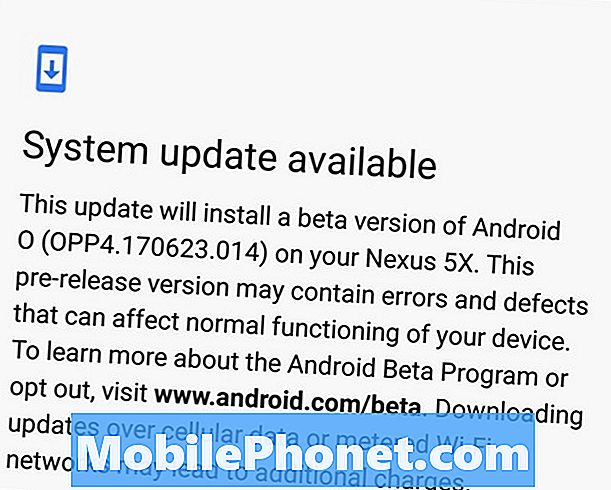Innehåll
- Så här fixar du Android Nougat installationsproblem
- Så här fixar du problem med batterilivslagen i Android Nougat
- Så här fixar du problem med Android Nougat
- Så här fixar du Android Nougat Wi-Fi-problem
- Så här fixar du Android Nougat Bluetooth-problem
- Så här fixar du Android Nougat Data Problem
- Så här fixar du Android Nougat Performance-problem
- Så här fixar du Android Nougat App-problem
- Så här fixar du Android Nougat Sound Problem
- Så fixar du Android Nougat Random Reboots
- Så här fixar du Android Nougatproblem om inget annat fungerar
- Snabb Nexus 5X Android O Beta 4 Review
Googles Android 7.1.1 Nougat-uppdatering levererar nya funktioner och förbättringar. Det tog också en samling problem med Nexus smartphones och tabletter (och Pixel-enheter) och idag vill vi visa dig några vanliga Nexus Android Nougat-problem och korrigeringar.
Nexus Android 7.1.1 Nougat-uppdateringen gick igenom en beta före den officiella utgåvan. Android 7.1.1 Nougat Developer Preview hjälpte Google till att utvisa ett antal Nougatproblem, men det gick inte att squash dem alla.
Som vi har ifrån Googles Android 7.1.1 Nougat-utgåva, har vi sett en ny samling Nougat-problem fram.
Vi fortsätter också att höra klagomål om olika Android 7.0 Nougat-problem, inklusive problem med batterilivslängd, Wi-Fi och mer.

Google planerar minst en Nougat underhållslösning, men Android 7.1.2 uppdateringen kommer antagligen inte att komma fram några veckor. För tillfället är de som löper på problem i din Nexus på dig själv.
Idag vill vi gå över några av dessa Nexus Android 7.0 och Android 7.1.1 Nougatproblem och erbjuda några potentiella korrigeringar före nästa stora buggfixutgåva.
Dessa korrigeringar har fungerat för oss och andra under åren och det finns en chans att de hjälper dig att bli av med ditt problem med Googles operativsystem.
Så här fixar du Android Nougat installationsproblem
Några av de tidigaste Android Nougatproblemen var installationsproblem och vi fortsätter att höra och se klagomål om Nougat installationsproblem när vi trycker djupare in i året.
Om du försöker sideload Android Nougat på din telefon eller surfplatta och du löser ett problem, ta en titt på vår djupguide. Det kommer att gå dig igenom processen och hjälpa dig att utarbeta kinks i din installation.
Om din Nougat-installation helt enkelt fastnar under OTA-processen finns det några lösningar du kan försöka.

Först försök kraften starta om enheten. Vi har sammanställt en guide som tar dig igenom den processen. Det kan vara lite knepigt för nya användare, men när du kommer hänga på det kommer du att kunna göra det klart på nolltid alls.
Om din installation fastnar kan du också försöka låta enhetens batteri dö (ja det kan ta en stund). När den dör, laddas den till 100% och försök sedan installationen igen. Detta har fungerat för oss tidigare men det finns ett annat sätt.
Om ingen av dessa fungerar kan du försöka rensa cachepartitionen. Så här gör du på de flesta Nexus-smartphones och -tabeller:
- Tryck och håll ner ström- och volym ned-knapparna tills du ser något annat än Google på skärmen.
- Vid denna tidpunkt bör du se en stor pil längst upp på skärmen.
- Tryck på Volym ned flera gånger tills du ser Återställning i pilen. Tryck sedan på strömbrytaren.
- Du borde se en android på ryggen med öppen bröstkorg som visar röd triangel och utropstecken.
- Medan du håller på strömbrytaren trycker du på Volym upp en gång och släpper sedan strömbrytaren.
- Du borde nu se en lista över objekt längst upp på skärmen.
- Tryck på Volym ner tills objektet som raderas eller torka cachepartitionen är markerat. Tryck sedan på strömbrytaren för att initiera processen.
- En statusmeddelande visas längst ner på skärmen. Var tålamod eftersom det kan ta 10-15 minuter att slutföra. När det är klart startar du om din Nexus-enhet.
Så här fixar du problem med batterilivslagen i Android Nougat
Om du nyligen installerat Android Nougat på Nexus-smarttelefonen eller surfplattan och du ser onormal batteridrift, behöver du inte panik.
Om du installerat inom de senaste två dagarna borde du inte vidta några drastiska åtgärder än. Det kan ta ett par dagar för ny programvara att lösa in med hårdvaran. Om avloppet fortsätter efter två dagar, vill du komma till jobbet.
Vi har sammanställt en lista med korrigeringar för batterilivsproblem för Android Nougat. Dessa korrigeringar fungerar för Nexus 6P, Nexus 5X och Googles andra Nexus-märkta enheter. De kommer också att fungera för Android 7.1.1 Nougat.
Ta en titt på listan innan du slänger enheten mot väggen eller kontakta Google för en ersättare.
Så här fixar du problem med Android Nougat
Nexus-laddningsproblem är extremt vanliga och vi hörs av problem efter utgåvan av Android 7.1.1 Nougat. Här är några korrigeringar för att försöka om enhetens laddningsmekanism plötsligt slutar fungera som det borde.
Om du kan kan du ladda din Nexus-smarttelefon eller surfplatta till 100% batteri. När det slår det märket, låt avgiften börja falla.
Innan enhetens laddning går ner till 0% batteri, runt 5% -markeringen, vill du ladda batteriet upp till 100% igen. Upprepa detta tre till fyra gånger och laddning kan återgå till normalt.
Om det inte fungerar, vill du kolla din laddningskabel. Om du använder en laddare från tredje part, försök använda laddaren som din Nexus-enhet kom med. Om du använder laddaren, försök använda en laddare med samma spänning.
Du kan också försöka byta ut väggladdaren för en USB-kabel. Anslut din Nexus-enhet till en dator och ladda den.
Så här fixar du Android Nougat Wi-Fi-problem
Överraskning, överraskning. Några Nexus-ägare har problem med Android Nougat Wi-Fi. Detta är faktiskt inte så mycket en överraskning med tanke på att Wi-Fi-problem är bland de vanligaste problemen för telefoner och surfplattor.
Om du kör på ett Wi-Fi-problem när du är på Nougat, är det först att kontrollera routern. Vi rekommenderar att du kopplar ur routern i en stabil minut innan du pluggar in den igen för att se om det hjälper till att lösa problemet.
Om du inte kan göra det här eftersom du är på ett offentligt ställe eller om du är positiv är det inte ett problem med routern, försök med dessa korrigeringar.
![]()
Först ska du gå in och glömma Wi-Fi-nätverket som ger dig problem. Gå in i dina Wi-Fi-inställningar, antingen i menyn Inställningar eller via Snabbinställningar och välj önskad Wi-Fi-anslutning. Välj Glöm (det här gör att din enhet glömmer lösenordet så se till att du vet det) och anslut sedan igen för att se om anslutningen förbättras.
Om det inte hjälper rekommenderar vi att du uppdaterar dina program. Och om det fortfarande inte hjälper till att avlägsna ditt Wi-Fi-problem, vill du starta din Nexus-enhet i Säkert läge i ett försök att uträtta problemapps. Appar har varit kända för att orsaka problem med anslutning och de kan orsaka problemet på din enhet.
Så här fixar du Android Nougat Bluetooth-problem
Bluetooth-problem är också vanligt förekommande på Nexus-enheter och vi ser klagomål om Nougat Bluetooth-problemet när vi trycker bort från utgåvan.
Om din Bluetooth-anslutning börjar börja fungera, försök att stänga av den och sedan på igen för att se om det hjälper. Tro det eller inte, det här kan ibland åtgärda problemet.
Om den två andra åtgärden inte fungerar, vill du gå in och glömma Bluetooth-anslutningen som orsakar problemen. Gå in i dina inställningar, välj Bluetooth-enheten och tryck på Glöm. Försök igen ansluta till enheten.
Om det inte fungerar kan du försöka starta din Nexus-smarttelefon eller surfplatta i Säkert läge. Återigen, för att göra detta följer du Googles instruktioner. Säkert läge kommer att inaktivera program från tredje part och hjälpa dig att isolera potentiella synder. Det finns en chans att en av dina appar orsakar problemet.
Om den här åtgärden misslyckas kan du försöka radera systemets cache (instruktioner ovan) eller fabriksåterställning av enheten. Dessa bör uppenbarligen bara användas som en sista utväg.
Så här fixar du Android Nougat Data Problem
Android Nougat-datafrågor dyker upp för några Nexus-ägare och vi förväntar oss att klagomål om celldata fortsätter under hela året.
Att fixa Android-datafrågor kan vara lite knepigt, men här är några saker att försöka innan du kontaktar kundtjänst.
Om du är positiv, absolut positiv, att dessa datafrågor inte har något att göra med ett avbrott hos din operatör / Google / annan tjänst, försök en enkel omstart. Slå av enheten och sätt på den igen och se om det hjälper.

Om det misslyckas, försök byta enhet till flygplansläge. Detta stänger av alla dina anslutningar. Stäng av flygplanet och se om det hjälper till att upprätta din anslutning.
Om det inte hjälper, gå in i dina inställningar. Gå till Wireless & networks och gå in i Mobila nätverk. Försök byta Cellular data / LTE av och på.
Om du fortfarande inte kan få mobiltjänst måste du komma i kontakt med din operatör eller Google. Om de inte kan hjälpa, kanske du måste göra en fabriksåterställning.
Så här fixar du Android Nougat Performance-problem
Om du börjar märka abnorma mängder lag och stammar med Android 7.0 eller Android 7.1.1 Nougat ombord, försök med dessa korrigeringar.
Vi rekommenderar att du rensar cachepartitionen om du inte har gjort det på ett tag. Anvisningarna ligger nära toppen av den här sidan.
Detta är en beprövad åtgärd för lagproblem och det har fungerat för oss och våra Nexus-smartphones och surfplattor tidigare.
Om det inte hjälper din enhet med Nougat kan du försöka använda en applikation som Qualcomms Trenpn Profiler för att övervaka enhetens CPU-aktivitet.
Du kan också använda Nougats nya RAM Manager-verktyg som finns i Inställningar> Minne. Med det här verktyget kan du se vad som kan sakta ner din enhet.
Du kan också försöka radera filer som du inte längre behöver och klippa tillbaka på antalet widgets du använder.
Om du inte kan hitta en permanent fix kan det vara dags att säkerhetskopiera dina filer och göra en fabriksåterställning för att se om det hjälper.
Så här fixar du Android Nougat App-problem
Nexus-användare stöter på problem med olika appar efter installationen av Android Nougat. Appproblem är extremt vanliga efter att ett nytt operativsystem släppts.

Om en app börjar fungera är det första att göra en uppdatering. Utvecklare har rullat ut Nougat support uppdateringar med funktioner och korrigeringar och det finns en bra chans att den nya versionen kommer att hjälpa till att stryka ditt problem. Var noga med att läsa recensioner från Nougat-användare innan du installerar.
Om det inte hjälper, och du kan inte hitta någonting på utvecklarens forum / hemsida (till exempel har SoundCloud ett communityforum och Spotify har en hjälpsida för Android-problem), kom i kontakt med utvecklaren så att den är medveten om frågan.
Så här fixar du Android Nougat Sound Problem
Om ditt ljud slutar fungera korrekt när du laddar ned Android Nougat-uppdateringen finns det några saker att försöka innan du gör en fabriksåterställning.
Först försök en enkel omstart. Starta om din telefon eller surfplatta. Oftast kommer det inte att lösa problemet för tillfället.
Om det inte fungerar startar du enheten i Säkert läge. Detta kommer att inaktivera program från tredje part. Det finns en mycket bra chans att en av dina appar orsakar problemet med Nougat.
Så fixar du Android Nougat Random Reboots
Android Nougat slumpmässiga omstartsproblem dyker upp för Nexus 5x-användare, Nexus 6P-användare och ägare till Googles andra Noguat-driven enheter. Lyckligtvis finns det några korrigeringar för att försöka innan du kommer i kontakt med Google / din återförsäljare för en ersättningsenhet.

Först försök starta om din Nexus-telefon eller -tabletter. Om det inte hjälper, kan du försöka uppdatera dina program. Du kanske också vill rensa App data och cache.
För att göra det, gå till Apps i Inställningar, klicka på en app och tryck på Lagring. Välj Rensa data och Rensa cache för att se om det hjälper till att lösa dina problem.
Om problemen kvarstår kontaktar du Googles kundservice.
Så här fixar du Android Nougatproblem om inget annat fungerar
Om ingen av dessa korrigerar fungerar för dig och din enhet, finns det flera andra resurser att titta på innan du ger upp.
För det första rekommenderar vi att du tittar på Googles Nexus Hjälpforum. Det finns massor av vänliga och kunniga användare där. Ännu viktigare är att det finns massor av potentiella korrigeringar.
Om du inte hittar något där rekommenderar vi att du utför en fabriksåterställning på enheten för att få tillbaka den på samma sätt som när du köpte enheten. Var noga med att säkerhetskopiera dina viktiga filer innan du gör det här.
Om det inte hjälper, kontakta Google eller återförsäljaren där du köpte din Nexus-enhet för att se vad som kan göras. Om du har tur får du en ersättare.
10 saker att veta om Nexus 5X Android O Update